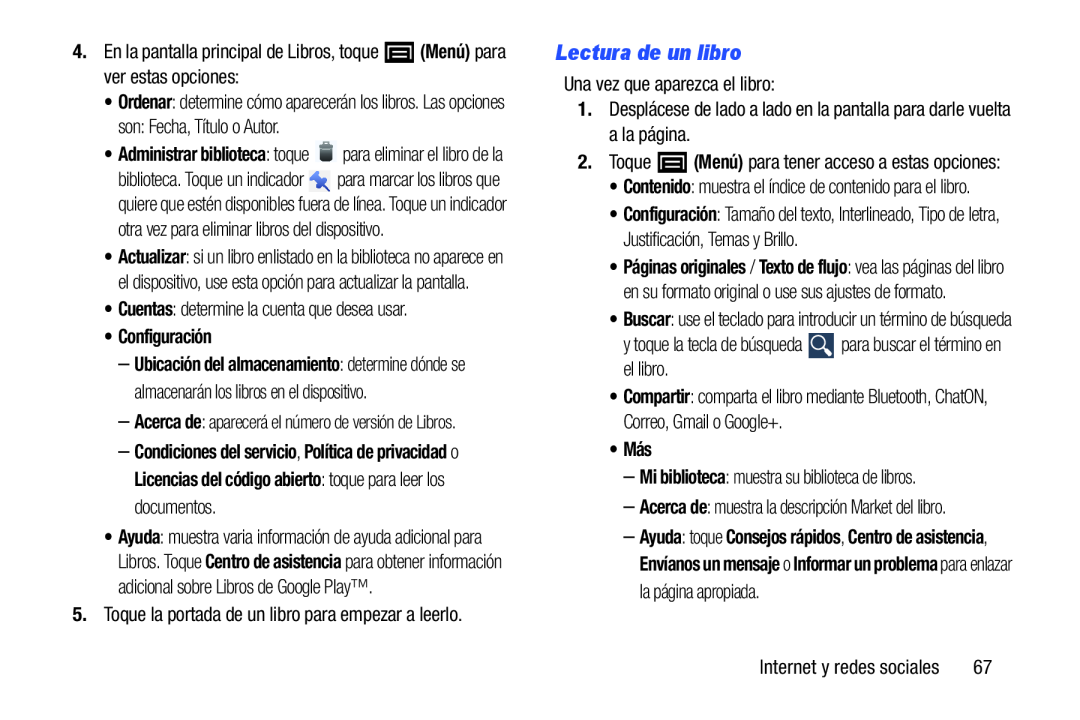
•Ordenar: determine cómo aparecerán los libros. Las opciones
son: Fecha, Título o Autor.•Administrar biblioteca: toque ![]() para eliminar el libro de la
para eliminar el libro de la
biblioteca. Toque un indicador ![]() para marcar los libros que quiere que estén disponibles fuera de línea. Toque un indicador
para marcar los libros que quiere que estén disponibles fuera de línea. Toque un indicador
•Actualizar: si un libro enlistado en la biblioteca no aparece en el dispositivo, use esta opción para actualizar la pantalla.
•Cuentas: determine la cuenta que desea usar.•Configuración
–Ubicación del almacenamiento: determine dónde se almacenarán los libros en el dispositivo.
–Acerca de: aparecerá el número de versión de Libros.
–Condiciones del servicio, Política de privacidad o Licencias del código abierto: toque para leer los documentos.
•Ayuda: muestra varia información de ayuda adicional para Libros. Toque Centro de asistencia para obtener información adicional sobre Libros de Google Play™.
5.Toque la portada de un libro para empezar a leerlo.Lectura de un libro
Una vez que aparezca el libro:1.Desplácese de lado a lado en la pantalla para darle vuelta a la página.2.Toque•Contenido: muestra el índice de contenido para el libro.
•Configuración: Tamaño del texto, Interlineado, Tipo de letra, Justificación, Temas y Brillo.
•Páginas originales / Texto de flujo: vea las páginas del libro en su formato original o use sus ajustes de formato.
•Buscar: use el teclado para introducir un término de búsqueda
y toque la tecla de búsqueda•Compartir: comparta el libro mediante Bluetooth, ChatON, Correo, Gmail o Google+.
•Más
–Mi biblioteca: muestra su biblioteca de libros.–Acerca de: muestra la descripción Market del libro.–Ayuda: toque Consejos rápidos, Centro de asistencia, Envíanos un mensaje o Informar un problema para enlazar la página apropiada.
Internet y redes sociales | 67 |